比特数据恢复是款很实用的数据恢复工具。比特数据恢复电脑版可以有效解决各种硬件、软件或人为误操作引起的文件、数据丢失问题。比特数据恢复还能够支持硬盘、U盘、内存卡等多种设备;支持FAT16、FAT32、NTFS、exFat等多种文件系统。


比特数据恢复
中文版 v9.4.5人工检测,安全无毒
1.79MB
简体
WinAll
数据恢复
444次
2025-02-27
24
软件介绍
比特数据恢复是款很实用的数据恢复工具。比特数据恢复电脑版可以有效解决各种硬件、软件或人为误操作引起的文件、数据丢失问题。比特数据恢复还能够支持硬盘、U盘、内存卡等多种设备;支持FAT16、FAT32、NTFS、exFat等多种文件系统。

软件特色
支持文件预览
扫描完成后,文件列表显示扫描到的文件信息如:文件名称、路径、大小、最后修改时间,恢复前预览,提前确认是否是您要恢复的数据
瞬间扫描,边扫描边呈现
扫描过程中,无需漫长的扫描等待,删除恢复和格式化恢复5秒扫描展现
数据安全有保障
深度扫描丢失数据,并且恢复成功率高,不破坏原有数据,保障数据完整性与安全性
智能分区
扫描结果可按文件路径、文件类型、创建时间、修改时间分类,同时可以搜索文件,提高文件查找效率
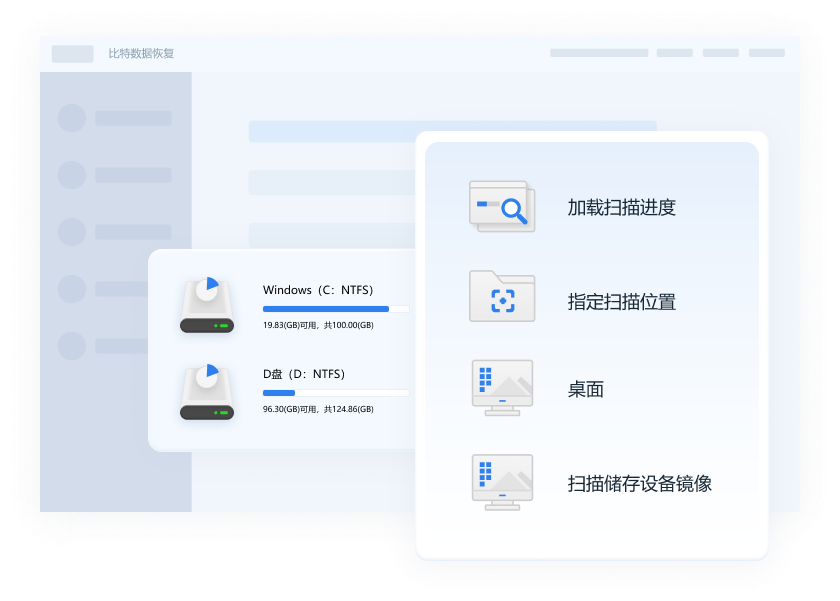
软件功能
1、快速恢复数据
能够快速恢复被误删除或其他原因导致的丢失的数据,且可逆恢复。比特数据恢复速度较快,一般只需要短短几分钟即可完成数据恢复的任务。
2、安全可靠
能够确保恢复数据的完整性和安全性,其扫描过程不会对原始数据造成任何损坏或丢失。同时,恢复的数据文件也都是完整的未被损坏过的文件。
3、支持深度扫描
还提供了深度扫描功能。这个功能能够更彻底地扫描硬盘或存储介质内的数据,找到被误删除或丢失的数据文件。
4、稳定性高
在恢复数据时稳定性很高、很少出现错误。用户可以放心地使用该软件恢复丢失的数据,节省大量的时间和精力。
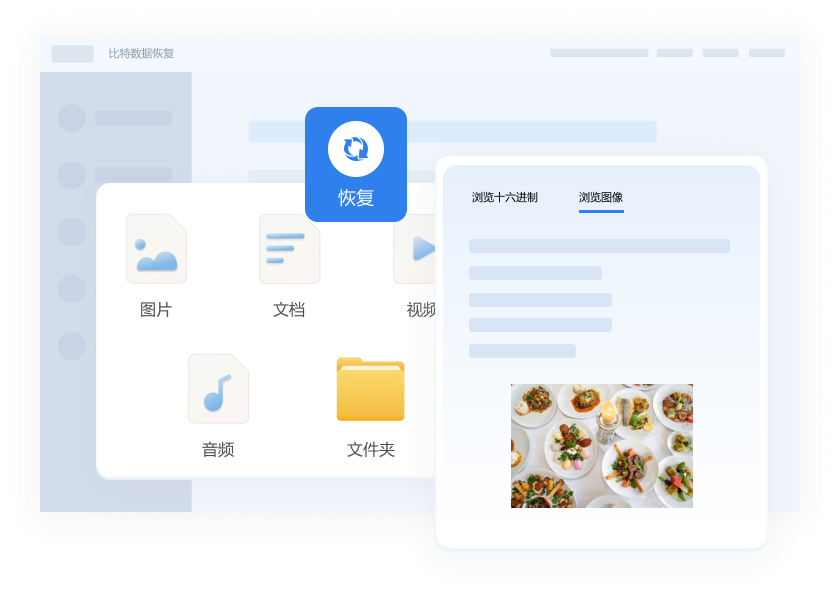
安装步骤
1、首先我们在本站下载最新安装包,按提示安装
2、这时候软件安装进行中,完成即可使用
使用方法
首先我们打开软件主界面根据用户需求选择相应的恢复功能“误格式化恢复”,然后点击“开始恢复”。
然后我们点击“开始恢复”按钮之后跳转到分区页面,接下来我们需要选择被格式化数据的所在硬盘,然后进行文件扫描。
扫描文件过程中找到被格式化的数据文件时,可先在界面右侧预览再勾选文件,不用等待扫描结束直接点击“恢复”按钮即可。
恢复文件时,为了避免用户文件造成二次破坏,需要我们自定义设置恢复文件的保存路径,设置完成后点击“确定”。
恢复文件过程中需要耐心等待,提示“恢复成功”即可点击“前往恢复文件夹”查看浏览。
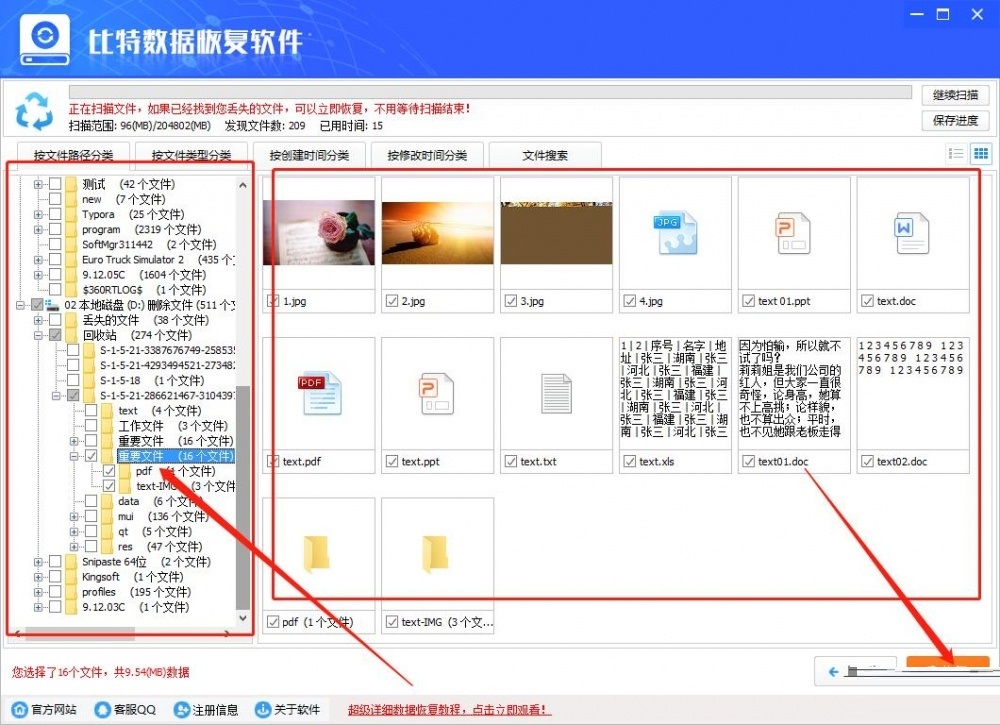
常见问题
问:彻底删除的文件如何使用比特数据恢复恢复?
答:Step1:在比特数据恢复软件左侧选择“深度恢复”,然后点击“开始恢复”。
Step2:选择需要扫描的分区、磁盘或存储设备,点击“扫描”。
Step3:扫描过程中,找到需要恢复的文件直接选中,无需等到扫描结束。
Step4:点击右下角的“恢复”。
Step5:恢复的文件需要设置一个新的保存目录,切勿选择原来的目录,点击“确定”。
Step6:恢复成功后,点击前往恢复文件夹查看文件。
更新日志
1、软件UI优化。
2、解决用户反馈的闪退问题。
小编寄语
比特数据恢复软件可以有效解决各种硬件、软件或人为误操作引起的文件、数据丢失问题,比如:误删除文件、误格式化分区、误分区、文件不能复制、分区打不开、提示RAW等,是一款全能的数据恢复软件。

误删/丢失数据一键恢复
1.0.10423.16 官方版 / 120MB
5.5W 1.4W 2024-07-11
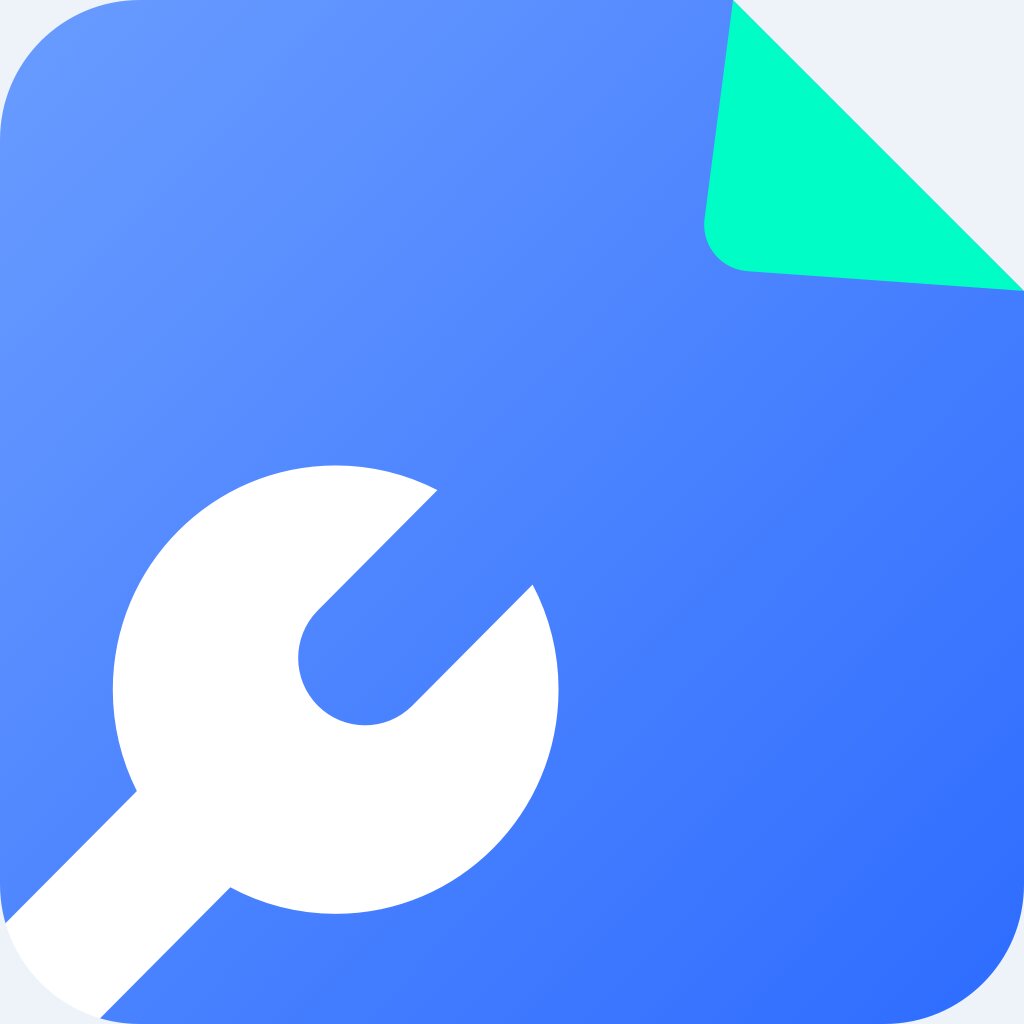
专业文件格式转换
1.0.0.1 / 120MB
5.2W 8.4K 2024-07-11
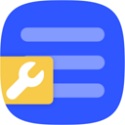
专业修复文档损坏问题
v1.11官方版 / 120MB
4.6K 3.5K 2024-09-05

深度扫描恢复电脑误删文件
官方版 v2.6.1130.361 / 120MB
1.0K 56 2023-10-13
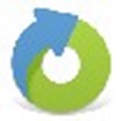
实用的数据恢复系统
官方版 v4.1 / 120MB
724 49 2025-03-04

快速恢复丢失文件
最新版 v1.0.0.1 / 120MB
687 38 2025-04-30

实用的硬盘数据恢复软件
绿色版 v14 / 120MB
606 33 2025-04-27
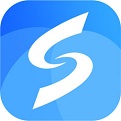
独特的刷机工具
1.0.7.33 / 120MB
518 28 2025-01-02

专用于iOS设备数据恢复
官方版 v3.8.38.2362 / 120MB
496 27 2024-05-27
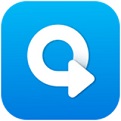
实用的数据恢复工具软件
官方版 v2.2.0.8 / 120MB
487 27 2024-11-14